Internet Explorer, với cài đặt mặc định, hiển thị các trang web được truy cập thường xuyên trên trang tab mới. Tính năng này, được giới thiệu đầu tiên với Internet Explorer 9, cũng có trong Internet Explorer 10 và Internet Explorer 11.
Tính năng này rất hữu ích để nhanh chóng truy cập các trang web yêu thích của bạn mà bạn thường xuyên truy cập. Một số tùy chọn hữu ích như mở lại các tab đã đóng, mở lại phiên bị mất và bắt đầu duyệt inprivate cũng xuất hiện trên trang tab mới.
Nếu, vì một số lý do, các trang web thường xuyên truy cập không hiển thị khi bạn mở một trang tab mới, bạn có thể kích hoạt tương tự trong cài đặt Internet Explorer.

Bật hoặc tắt tính năng trang web thường xuyên truy cập
Sau đây là các bước bạn cần thực hiện để bật hoặc tắt các trang web được truy cập thường xuyên trong trang tab mới của Internet Explorer. Phương pháp này có thể áp dụng cho Internet Explorer chạy trên Windows 7, Windows 8 cũng như Windows 10 .
Bước 1: Trong khi sử dụng Internet Explorer, nhấp vào menu Công cụ và sau đó nhấp vào tùy chọn Internet. Nếu bạn không thể thấy menu Công cụ, hãy bấm phím Alt. Ngoài ra, bạn có thể mở Tùy chọn Internet ngay lập tức bằng cách nhấn Alt + T (mở menu Công cụ) và sau đó O (mở Tùy chọn Internet).
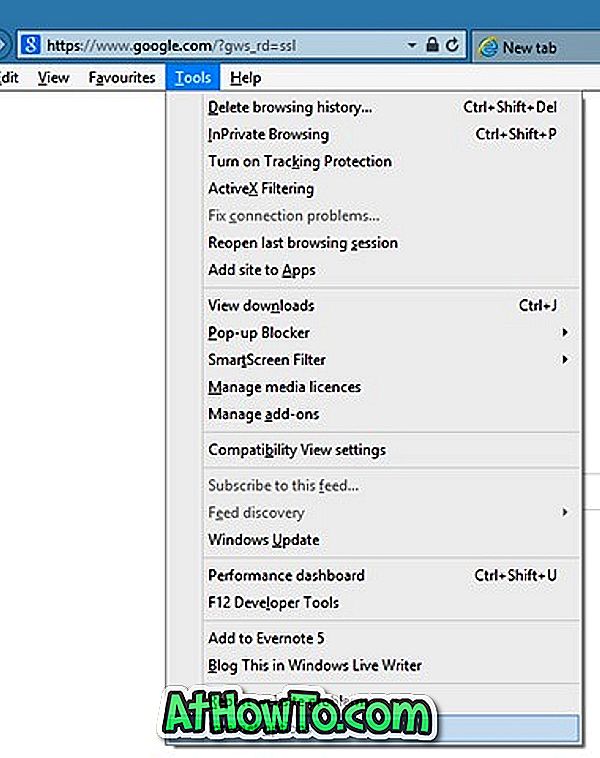
Bước 2: Trong hộp thoại Tùy chọn Internet, trong tab Chung, nhấp vào nút Tab xuất hiện tiếp theo Thay đổi cách hiển thị trang web trong tab. Điều này sẽ mở Cài đặt duyệt theo tab.
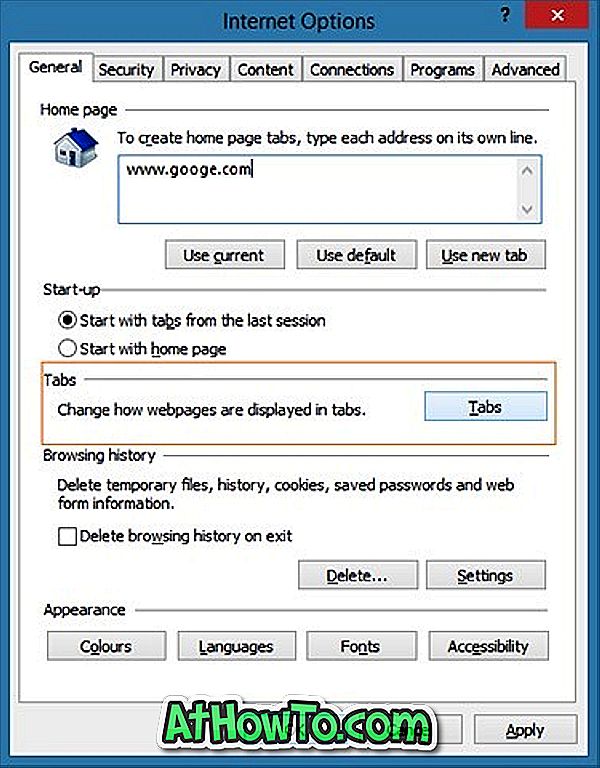
Bước 3: Tại đây, bên dưới, Khi một tab mới được mở, hãy mở: Tùy chọn của dòng chọn Tùy chọn trang tab mới từ danh sách thả xuống.
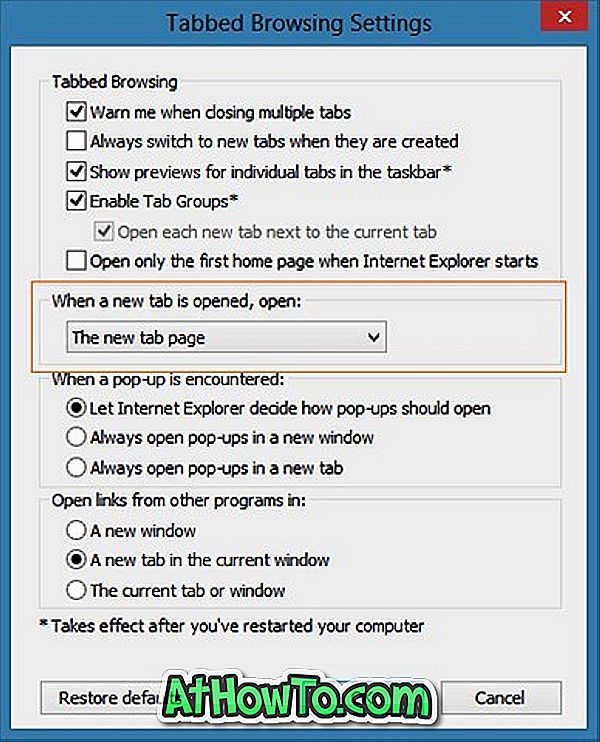
Bước 4: Nhấn nút OK. Đó là nó! Mở một tab mới bây giờ để xem các trang web thường xuyên truy cập.
Và nếu bạn muốn xem trang chủ của mình khi một tab mới được mở, vui lòng chọn trang chủ đầu tiên của bạn từ danh sách thả xuống. Đó là tất cả!
Mẹo 1: Bạn có thể định cấu hình Internet Explorer để hiển thị nhiều trang web hơn trên tab mới với sự trợ giúp của công cụ miễn phí có tên IE9 Tweaker.
Mẹo 2: Bạn có thể ghim trang web yêu thích của mình vào thanh tác vụ bằng Internet Explorer. Khi bạn đang duyệt trang web yêu thích của mình, chỉ cần nhấp vào biểu tượng Bánh răng (nằm phía trên bên phải), nhấp vào tùy chọn Thêm trang web vào ứng dụng và sau đó nhấp vào nút Thêm khi bạn thấy một hộp thoại nhỏ để mở trang web trong cửa sổ mới. Bây giờ, nhấp chuột phải vào biểu tượng trang web mới đó trên thanh tác vụ và sau đó nhấp Ghim chương trình này vào tùy chọn trên thanh tác vụ để ghim trang web vào thanh tác vụ. Sau khi ghim, bạn chỉ cần nhấp vào biểu tượng được ghim trên thanh tác vụ để mở trang web yêu thích của bạn.














